摘要:TPLINK无线路由器怎么作为交换机使用?想让无线路由器作为无线交换机使用,只需要设置一下即可实现,下面我们就来看看详细的教程,需要的朋友可以参考下……
详情:
现有网络应用中,有以下两类环境需要将无线路由器当作无线交换机(无线AP)使用:原有网络只能提供有线上网,为了满足手机、笔记本等终端设备无线接入上网,需要增加无线网络。原有无线网络覆盖范围有限,部分区域信号较弱或存在信号盲点,需要增大无线覆盖范围。本文介绍TL-WR841N当无线交换机(无线AP)使用的设置方法。
1、将设置电脑连接到TL-WR841N的LAN口,确保电脑自动获取到IP地址和DNS服务器地址。
注意:为了避免IP冲突或DHCP服务器冲突,此处不要将TL-WR841N连接到前端网络。
2、修改SSID(无线名称),登录路由器管理界面,进入无线设置>>基本设置,修改SSID,点击保存。
3、设置无线密码。进入无线设置>>无线安全设置。选择WPA-PSK/WPA2-PSK,填写不少于8位的PSK密码(无线密码)。设置完成后点击zui下方保存按钮。
4、在路由器管理界面DHCP服务器>> DHCP服务中,将DHCP服务器选择为不启用,点击保存。
5、修改管理IP。在网络参数>> LAN口设置,修改IP地址和主路由器不相同(建议设置IP地址与主路由同一网段)。设置完成点击保存。
6、重启路由器。弹出重启对话框,点击确定,等待重启完成。
7、 按照应用拓扑图将TL-WR841N的LAN口(即1~4号接口)与前端路由器的LAN口(或局域网交换机)相连。至此TL-WR841N当无线交换机(无线AP)使用已经设置完毕,无线终端可以连接上TL-WR841N的无线网络上网。
相关推荐:
两台TPLink无线路由器该怎么桥接WDS?
TPLink云路由器怎么更改LAN口IP地址?
TPLink WR886N无线路由器怎么修改WiFi连接密码?
以上内容由WiFi之家网整理收藏!

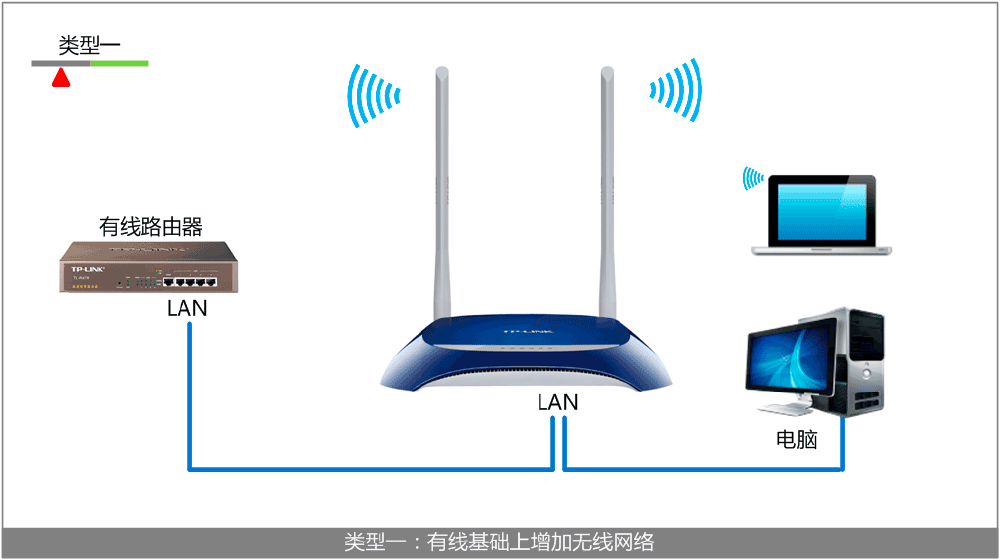


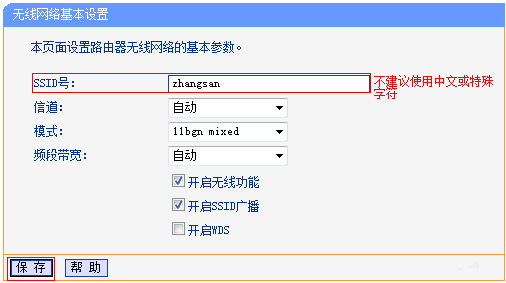
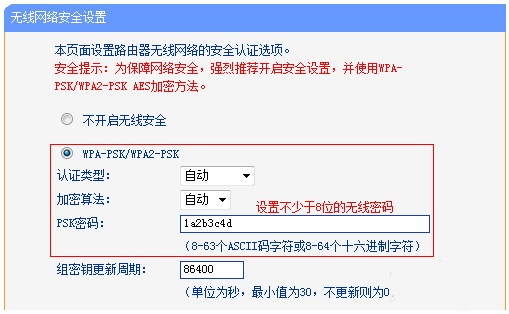
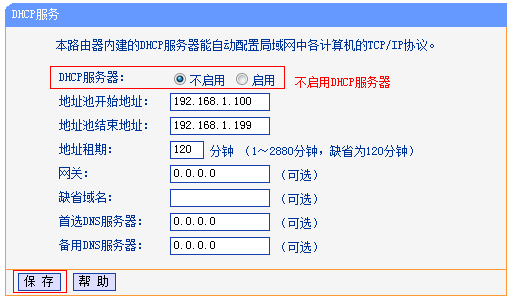
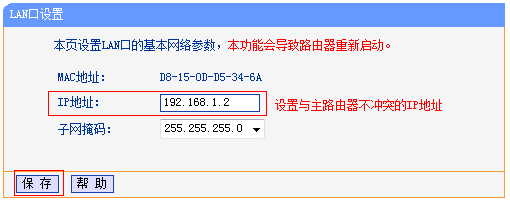
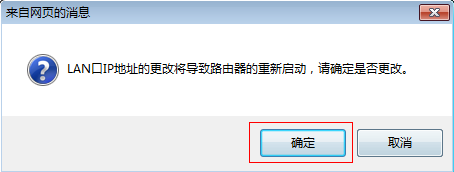
评论